Le code d'erreur 4000 indique qu'un événement inattendu s'est produit et qu'iTunes n'a pas pu mettre à jour votre iPhone ou iPad. Le redémarrage de votre appareil iOS et de votre ordinateur devrait vous aider à résoudre le problème. Cependant, si cette méthode ne fonctionne pas, vous devrez suivre des étapes de dépannage supplémentaires. Suivez les étapes ci-dessous et vérifiez si les solutions disponibles dans ce guide vous aident à résoudre le problème.
Contenu
-
Comment corriger l'erreur 4000 sur iPhone ou iPad ?
- Mettre à jour iTunes
- Désactivez votre logiciel de sécurité
- Mettez votre iPhone en mode de récupération
- Désactiver le mot de passe
- Conclusion
- Articles Similaires:
Comment corriger l'erreur 4000 sur iPhone ou iPad ?
Mettre à jour iTunes
Assurez-vous que vous utilisez la dernière version d'iTunes sur votre ordinateur. Il n'est pas rare que les versions obsolètes d'iTunes provoquent divers problèmes et bugs.
Si vous êtes sur Mac, lancez iTunes, allez dans le menu iTunes, sélectionnez Aider, et
Vérifier les mises à jour. Si vous utilisez Windows, vous pouvez rechercher des mises à jour via le Microsoft Store. Lancez l'application Store, cliquez sur Plus d'options, aller à Téléchargements et mises à jour, et cliquez sur Obtenir les mises à jour.Mettez ensuite à jour votre version de macOS. Aller à Préférences de système, cliquer sur Mise à jour du système et vérifiez les mises à jour.

Redémarrez votre appareil iOS et votre ordinateur. Branchez ensuite votre iPhone ou iPad directement sur le port USB de votre ordinateur. N'utilisez pas de concentrateur USB, utilisez une connexion directe et vérifiez les résultats.
Désactivez votre logiciel de sécurité
Mettez à jour vos applications de sécurité (antivirus, malware, pare-feu) et vérifiez si l'erreur 4000 a disparu. Ensuite, si le problème persiste, désactivez les programmes de sécurité de votre ordinateur. Les applications et programmes exécutés sur votre ordinateur peuvent interférer avec votre connexion iTunes.
Alors, désactivez votre antivirus et vérifiez si iTunes peut mettre à jour votre iPhone ou iPad. Au fait, n'oubliez pas de réactiver vos outils de sécurité après la mise à jour de votre appareil iOS.
Mettez votre iPhone en mode de récupération
Un certain nombre d'utilisateurs ont réussi à résoudre ce problème en mettant leurs appareils iOS en mode de récupération. Pour des instructions pas à pas, voir Utilisez le mode de récupération pour réparer votre iPhone, iPad ou iPod touch. Fondamentalement, vous devez connecter votre iPhone ou iPad à un ordinateur et forcer le redémarrage de l'appareil.
Désactiver le mot de passe
D'autres utilisateurs ont déclaré que la désactivation de l'option de code d'accès avait résolu le problème. Sur votre iPhone, accédez à Paramètres, et sélectionnez ID tactile &Code d'accès. Ensuite, faites défiler jusqu'à Désactiver le code d'accès. Confirmez votre choix, redémarrez votre appareil et vérifiez les résultats.
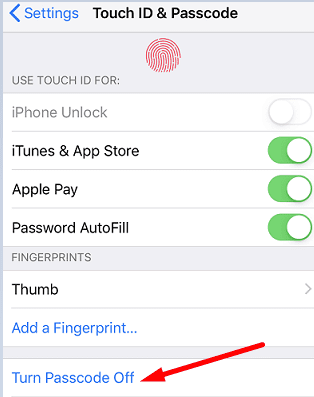
Conclusion
En résumé, l'erreur 4000 indique qu'iTunes n'a pas réussi à mettre à jour votre iPhone ou iPad. Pour corriger cette erreur de mise à jour, installez les dernières versions d'iTunes et de macOS sur votre ordinateur. De plus, vous pouvez également désactiver votre antivirus et mettre votre appareil iOS en mode de récupération. Si le problème persiste, désactivez votre mot de passe. Appuyez sur les commentaires ci-dessous et faites-nous savoir si le code d'erreur 4000 a disparu.